👉 予約
店舗予約をLINEから行うことができます。
※この機能をご利用になるには、事前に Googleカレンダーの設定 の手順を完了してください。
1. 予約設定
エジクルの左メニューの 店舗管理 > 予約 を選択します。
店舗のカレンダーが表示されます。
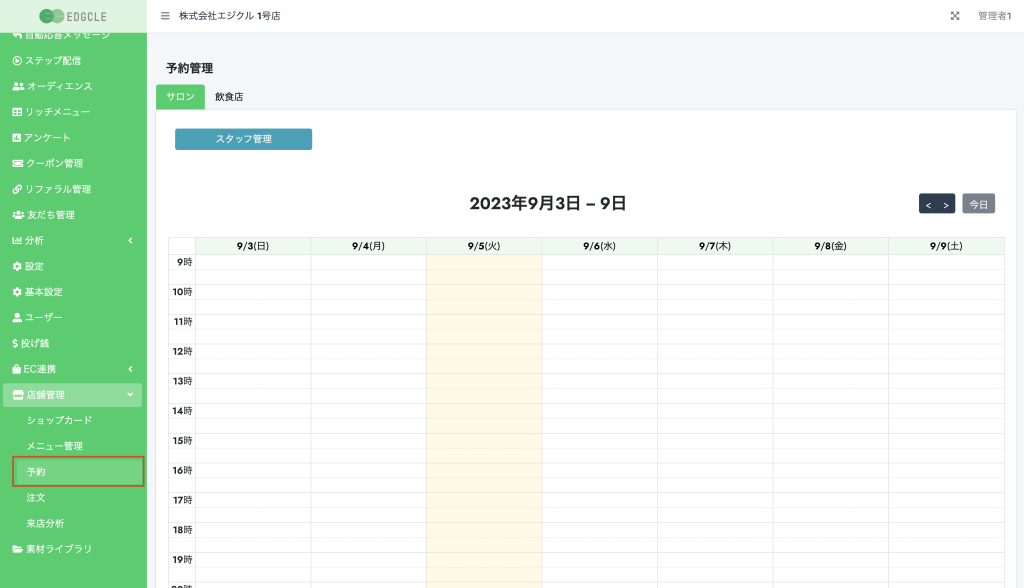
最初に予約の対象となる情報を設定します。
サロンの場合
「スタッフ管理」からスタッフを登録してください。
飲食店の場合
「ロケーション管理」から設備情報を登録してください。
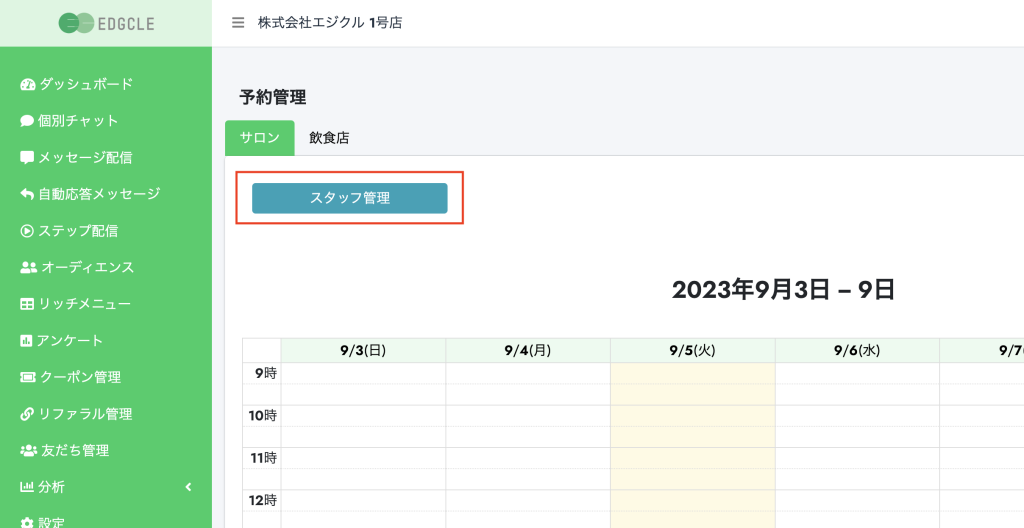
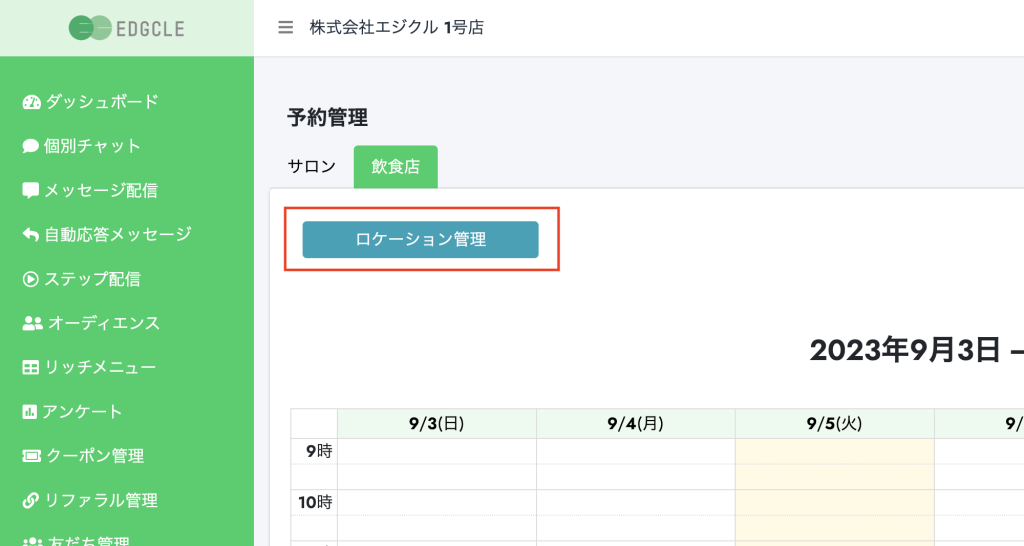
ここでは飲食店の場合を例に説明します。
ロケーション管理画面より「新規作成」をクリックします。
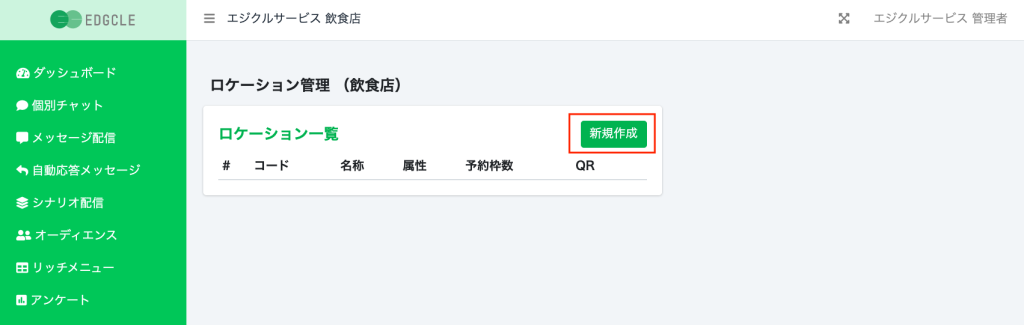
詳細セクションに情報を設定します。
ロケーションコード
管理上の設備コードを設定します。
名称
友だちのLINE画面に表示される施設名です。
大人/こども
設備の予約可能な人数を設定します。
喫煙、部屋タイプ
喫煙の可・不可、部屋タイプを指定します。
予約枠数
1日に予約可能な枠数を設定します。
入力ができたら「新規作成」ボタンを押します。
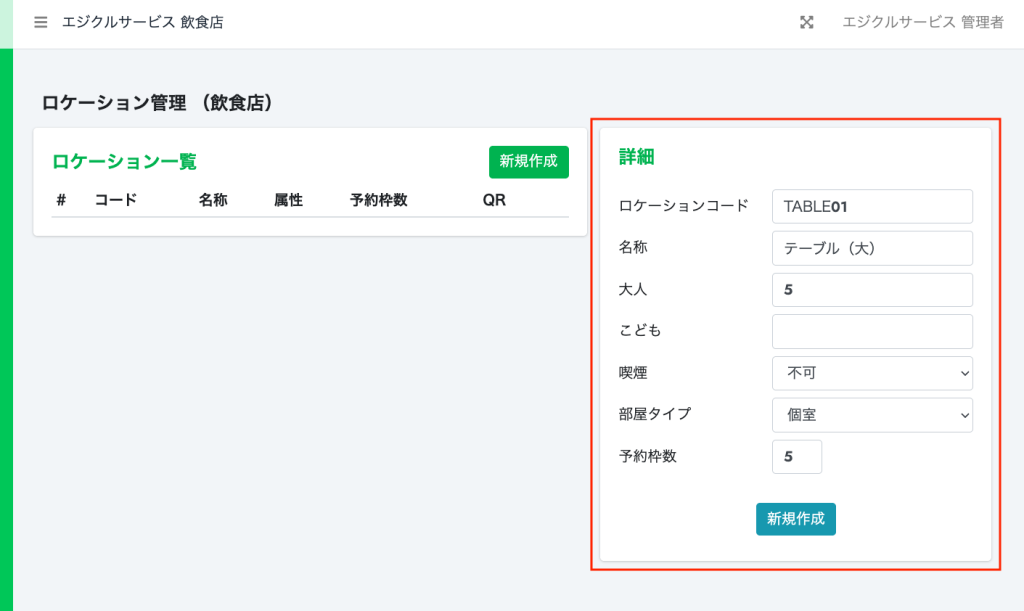
登録が完了すると、設備ごとにQRコードが発行されます。
このQRコードはテーブルオーダーの機能で利用します。
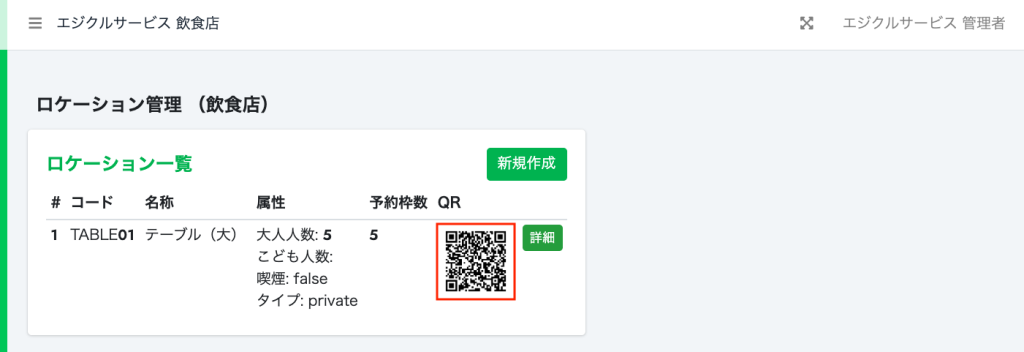
2. 予約管理
LINE友だちが登録した予約は、予約管理画面から確認、編集することができます。
左メニューの 店舗管理 > 予約 を選択してください。予約はカレンダー形式で表示されます。
プルダウンから設備ごとの予約カレンダーを絞り込むことができます。
カレンダーは今週が初期表示され、過去や未来のカレンダーに切り替えることもできます。
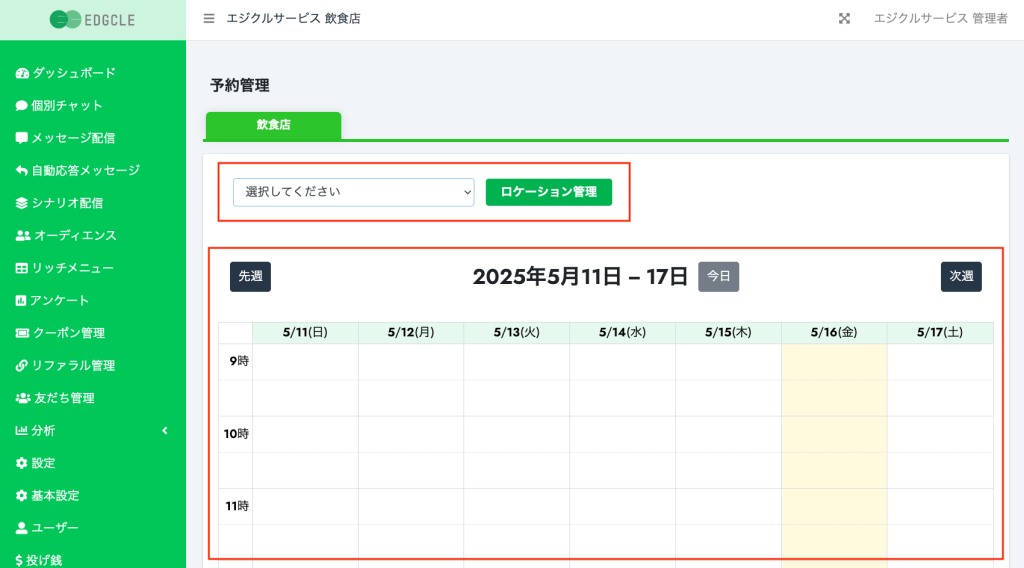
予約は管理画面から登録することも可能です。
カレンダーの空セルをクリックすると、予約登録フォームが立ち上がります。
予約番号
予約登録が完了すると発番される予約管理番号です。
開始・終了
予約の開始と終了日時を設定します。
人数
予約する大人・こどもの人数を設定します。
テーブル
登録した予約対象の設備を選択します。
ご予約名・連絡先
予約する方の氏名と連絡先電話番号を登録します。
入力が完了したら、「登録」ボタンを押します。
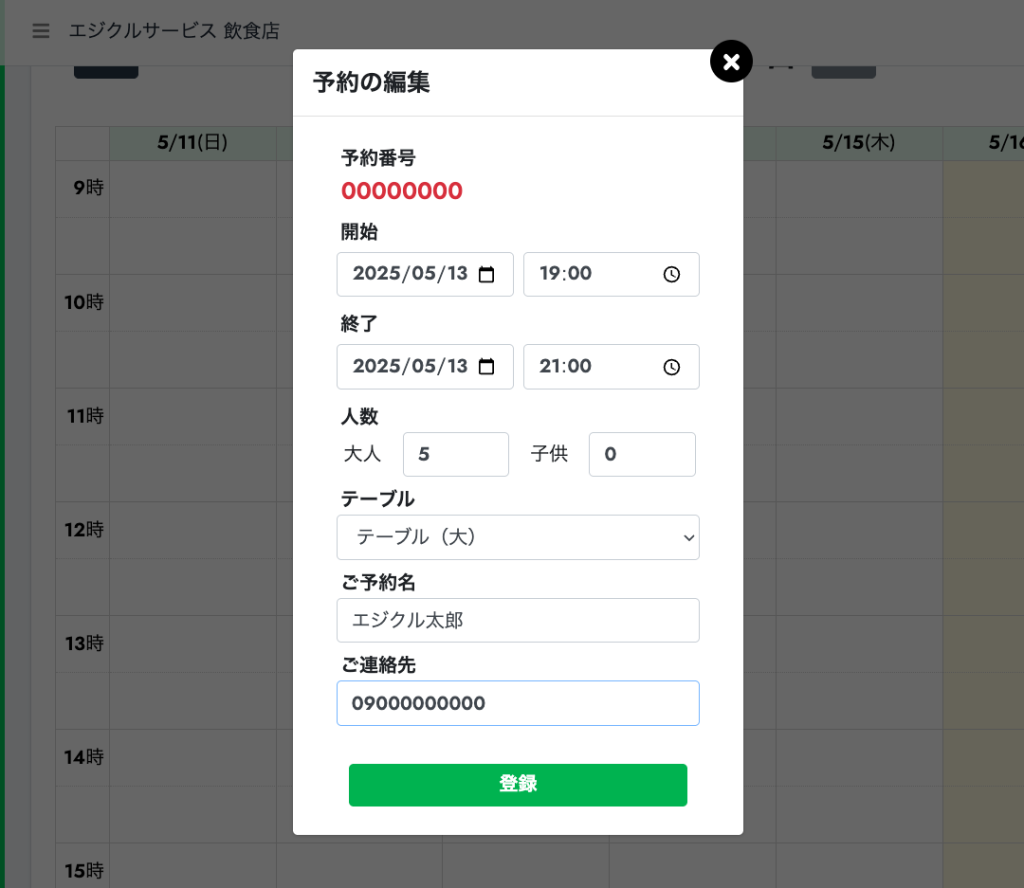
カレンダー上に登録した予約が表示されます。
予約セルをクリックすることで、内容を編集することができます。
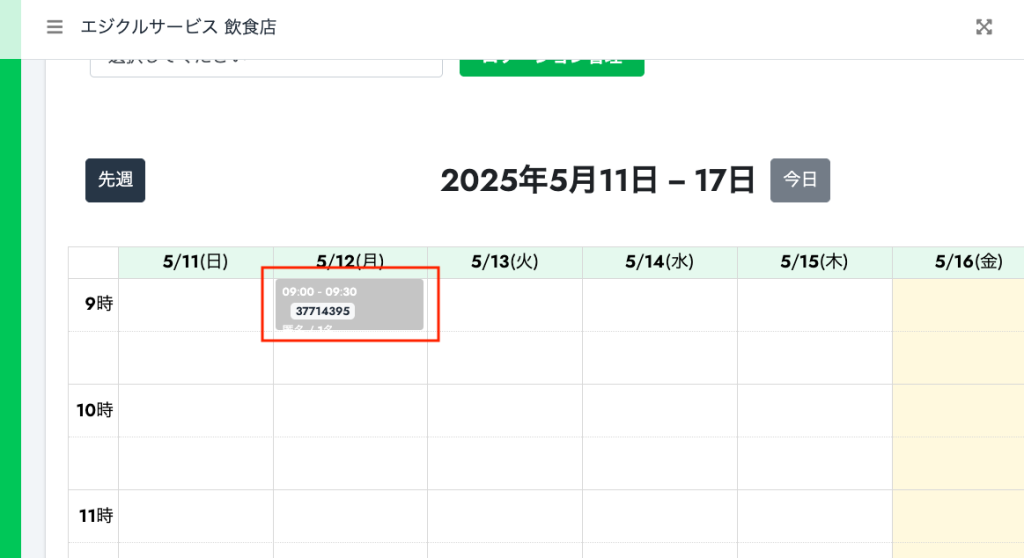
3. LINE友だちに予約アプリを利用してもらう
予約アプリをLINE友だちに利用してもらうには、以下の2つの方法があります。
①リッチメニューから予約アプリを起動してもらう
②メッセージで予約アプリ起動URLを配信する
リッチメニューの設定
左メニューの 「リッチメニュー」 を選択します。
各メニューのタップ時の設定で「予約アプリを起動」を選択します。
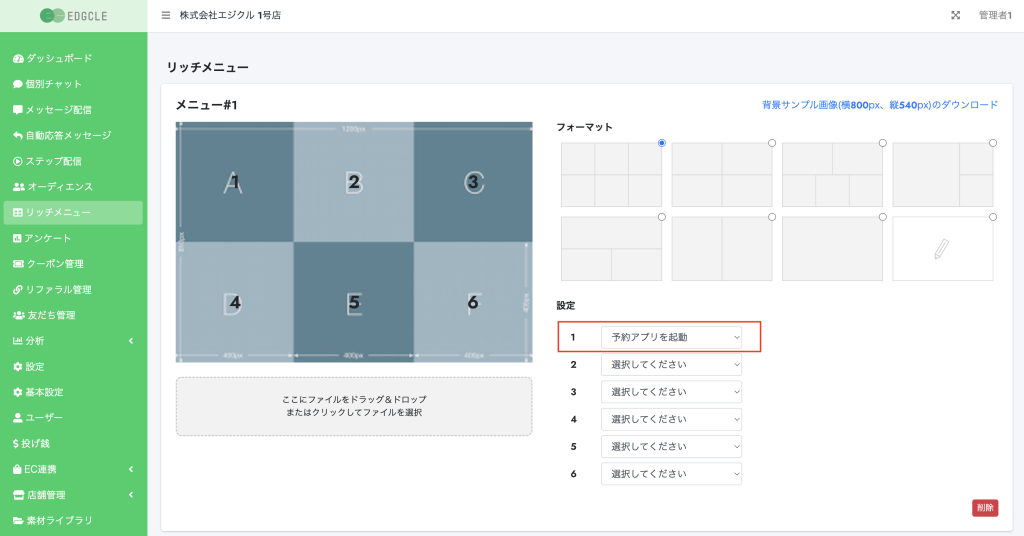
メッセージの設定
カード型メッセージの”アクション”で、「予約アプリを起動」を選択します。
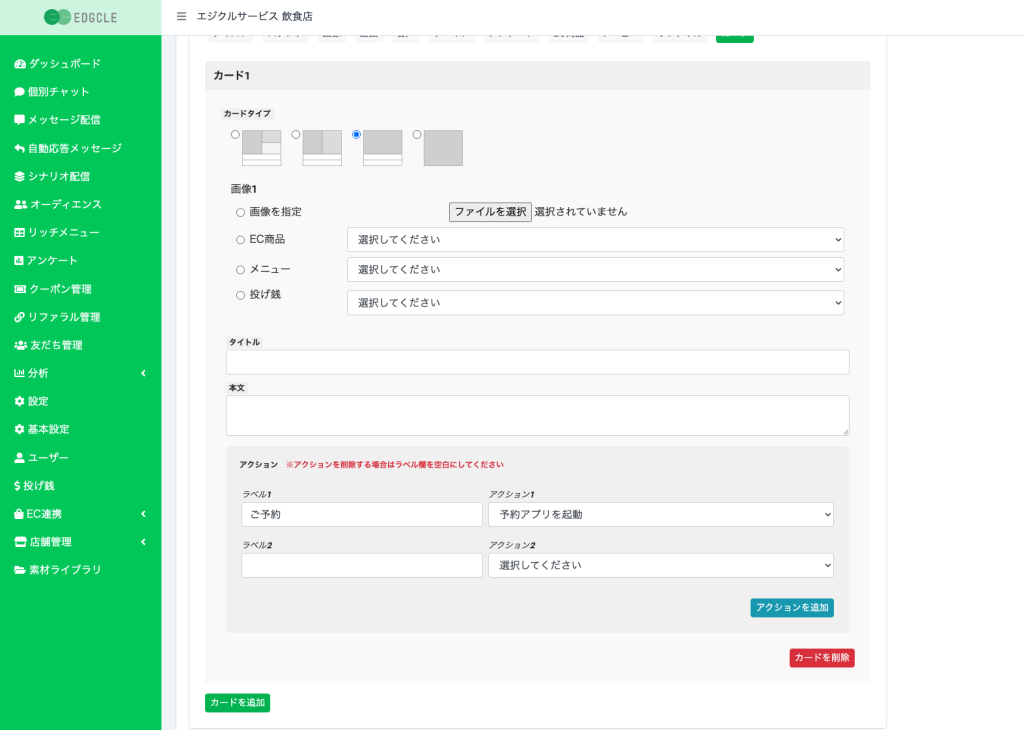
このように設定することで、LINE友だちが予約アプリをLINE上で使うことができるようになります。
予約画面のイメージ
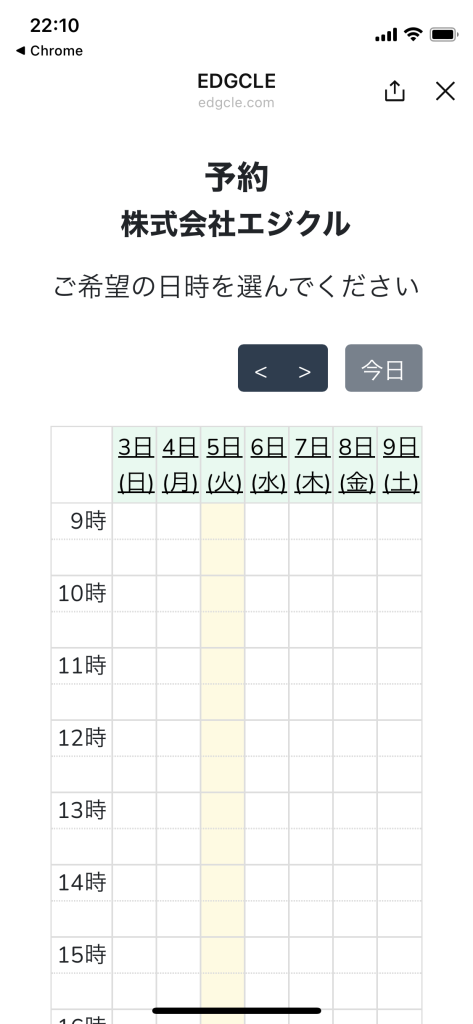
予約アプリの使い方はこちら
5. 予約アプリから登録された予約を管理画面で確認
予約アプリから予約登録された情報もカレンダーに表示されます。
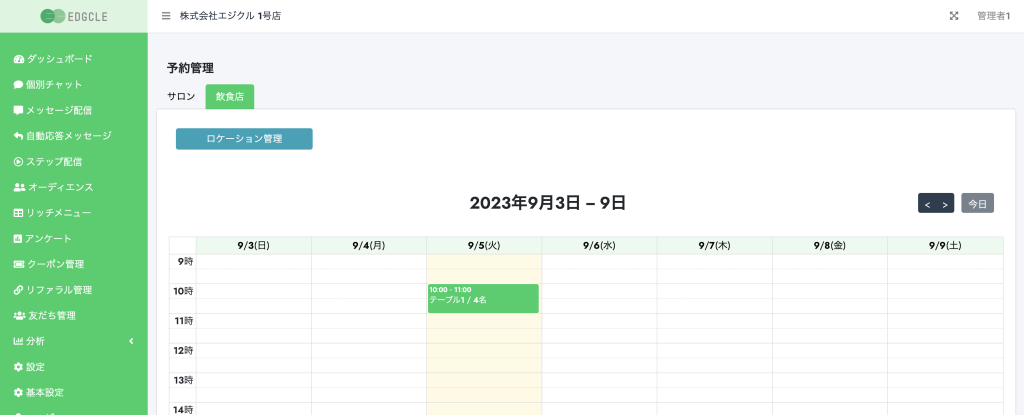
以上です。
